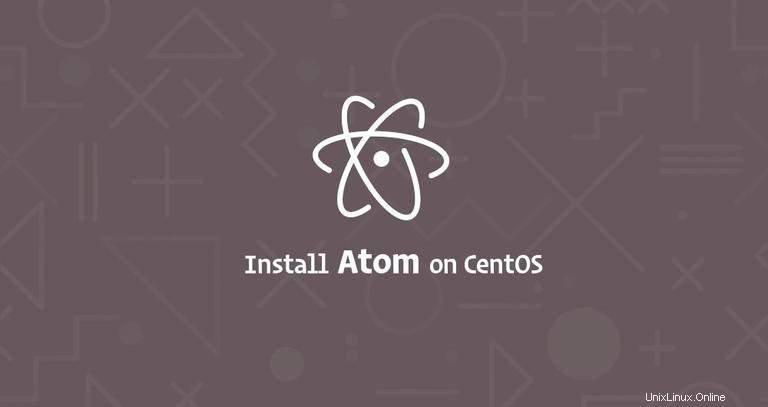
Atomisは、GitHubによって開発されたオープンソースのクロスプラットフォームコードエディターです。組み込みのパッケージマネージャー、組み込みのGitcontrol、スマートオートコンプリート、構文の強調表示、複数のペインがあります。
内部的には、Atomは、HTML、JavaScript、CSS、およびNode.jsを使用してElectron上に構築されたデスクトップアプリケーションです。
このチュートリアルでは、公式リポジトリからCentOSにAtomテキストエディタをインストールします。
前提条件#
としてログインしているユーザーは、パッケージをインストールするためにsudo権限を持っている必要があります。
CentOSへのAtomのインストール#
以下の手順に従って、CentOS7にAtomをインストールします。
-
AtomリポジトリのGPGキーをインポートすることから始めます:
sudo rpm --import https://packagecloud.io/AtomEditor/atom/gpgkey -
次のリポジトリファイルを作成して、Atomリポジトリを有効にします。
sudo nano /etc/yum.repos.d/atom.repo次のコンテンツをファイルに貼り付けます:
/etc/yum.repos.d/vscode.repo[Atom] name=Atom Editor baseurl=https://packagecloud.io/AtomEditor/atom/el/7/$basearch enabled=1 gpgcheck=0 repo_gpgcheck=1 gpgkey=https://packagecloud.io/AtomEditor/atom/gpgkeyファイルを保存して閉じます。
-
リポジトリが有効になったら、次のコマンドを使用して最新バージョンのAtomをインストールします。
sudo yum install atomYumは、リポジトリのGPGキーをインポートするように求めます。
yと入力しますEnterを押します 。
CentOSシステムにAtomがインストールされたので、コマンドラインからcodeと入力してAtomを起動できます。 または、Atomアイコンをクリックします(Applications -> Programming -> Atom 。
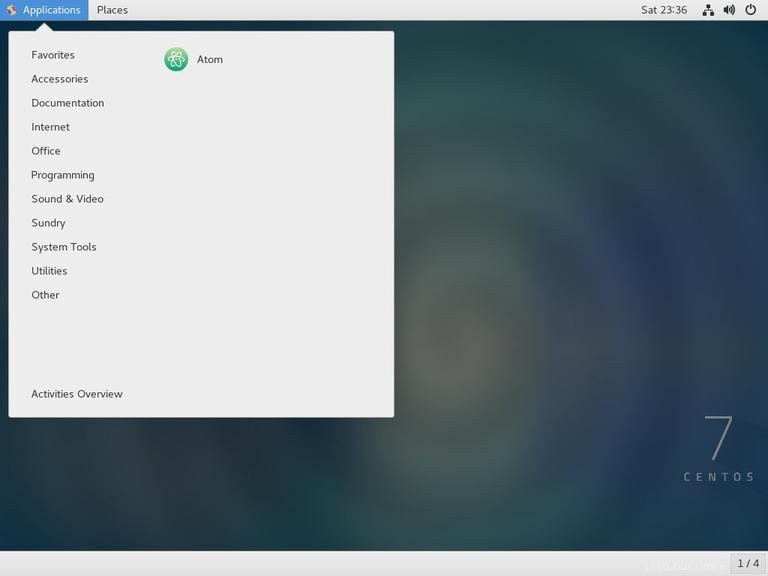
Atomエディターを初めて起動すると、次のようなウィンドウが表示されます。
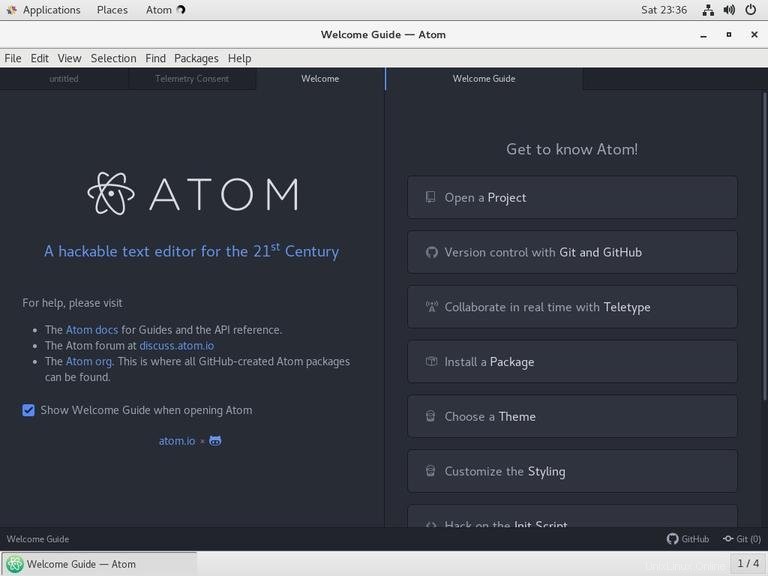
これで、好みに応じてテーマと拡張機能のインストールとAtomの構成を開始できます。
新しいリリースが公開されたときにAtomインストールをアップグレードするには、yumパッケージマネージャーの通常のアップグレード手順を使用できます。
sudo yum update